Hvordan stoppe Facebook fra å spore meg og holde posisjonen min hemmelig
Føler du noen gang at Facebook vet litt for mye om deg? Det er fordi det gjør det. Facebook er noe mange mennesker ikke kan leve uten, men bak den konstante rullingen og oppdateringene lytter og ser den på livene våre på nett hele tiden. Fra å overvåke nettleserloggen din til å samle plasseringsinformasjon, dens innflytelse strekker seg langt utover det de fleste brukere vet. Hvis du er nysgjerrig på hvordan stoppe Facebook fra å spore meg, du er i godt selskap. I denne guiden tar vi deg gjennom de nyeste personvernkontrollene, hemmelige sporingsteknikker, og viktigst av alt hvordan du slår av Facebooks nye sporingsmetode. La oss ta tilbake kontrollen over dataene dine.
I denne artikkelen:
Del 1. Hvilke data samler Facebook inn?
Facebook samler mye informasjon, vanligvis mer enn folk vet om det. Den får ditt navn, e-post, telefonnummer, fødselsdag og detaljer om arbeidet ditt, utdanning og interesser. Plattformaktiviteten din – innlegg, kommentarer, likes, delinger og interaksjoner med venner – overvåkes kontinuerlig. Den sporer også informasjon om enheten og plassering, inkludert IP-adressen din, enhetstype, GPS-koordinater og Wi-Fi- og Bluetooth-tilkoblinger. I tillegg til Facebook selv, sporer plattformen din utenfor Facebook og nettleserhistorikk på nettsteder, apper og annonsører som deler data med den.
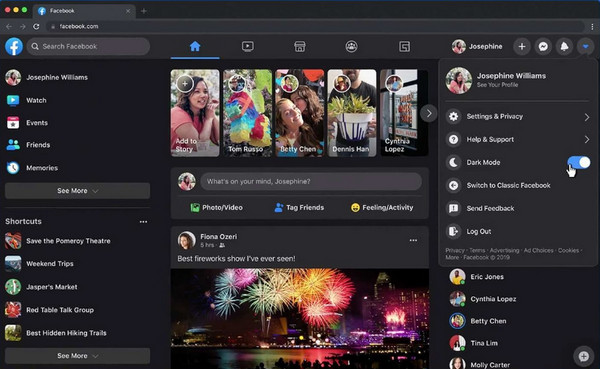
Messenger-chatter, anropslogger hvis tillatelse er gitt, og stemmeinteraksjoner kan også samles. Videre bruker Facebook ansiktsgjenkjenning for å anbefale tagger på bilder og fange metadata, som plassering og enhetsinformasjon, fra bilder lastet opp. Nettstedet oppretter en annonseprofil basert på engasjement, likes og forretningsinteraksjon. Med så mye informasjon samlet, lurer de fleste på: hvordan kan jeg stoppe Facebook fra å spore meg? Den følgende delen vil diskutere de nye personverninnstillingene og hvordan du gjenvinner kontrollen over dataene dine.
Del 2. Bruk et tredjepartsprogram for å stoppe Facebook-sporing
Facebooks personverninnstillinger kan gi en viss kontroll over sporing, men de er vanligvis vanskelige å forstå og forhindrer ikke helt datainnsamling. En tryggere tilnærming er å bruke en tredjepartsapplikasjon som imyPass iLocaGo som med hell hindrer Facebook i å vite din faktiske plassering.
imyPass iLocaGo er en robust applikasjon for posisjonsspoofing som lar deg forfalske GPS-posisjonen din hvor som helst på kloden. Dermed kan ikke Facebook få nøyaktig stedsinformasjon. Ved å skjule posisjonen din, forhindrer iLocaGo målrettet annonsering, uønsket datainnsamling og unødvendige personverninvasjoner. Dette er for deg hvis du trenger en absolutt metode for å stoppe FaceBook fra å spore meg.
Hvis du ikke har lastet ned iLocaGo på din PC, klikk på knappen vi har her. Installer appen og følg oppsettet den krever at du utfører før du kan starte den.
Koble deretter telefonen til PC-en slik at du kan endre plasseringen til den. Deretter velger du Endre plassering fra hovedgrensesnittet.

Når du gjør det, vil et kart vises på skjermen. Søk i området der du vil forfalske posisjonen din, og klikk på den på kartet. Etter det klikker du Synkroniser til enheten slik at posisjonen din vises der du velger. Med denne appen kan du også finne falske lokasjoner på Instagram.
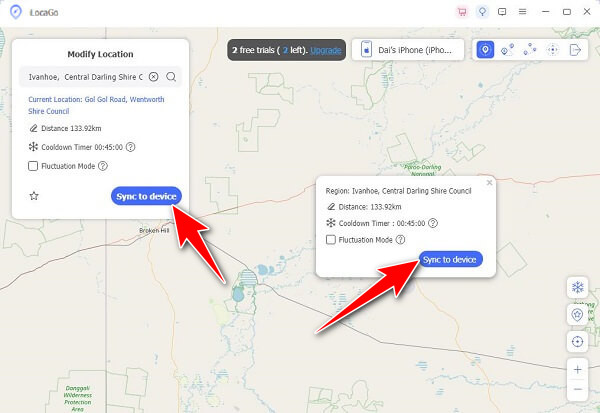
Del 3. 5 måter å stoppe Facebook-sporing i innstillinger
Hvordan stopper jeg Facebook fra å spore nettsurfingen min? Facebook overvåker din personlige informasjon, fra det du gjør på nettstedet til det du gjør på andre nettsteder du samhandler med. Selv om noe av denne overvåkingen er integrert i Facebooks annonsemodell, kan du jobbe for å begrense hvor mye data nettstedet samler om deg. Nedenfor er noen nødvendige innstillinger som du bør endre for å øke personvernet ditt og redusere Facebooks kapasitet til å overvåke aktivitetene dine på nettet.
1. Kjør Facebooks verktøy for personvernsjekk
De Personvernsjekk funksjonen er et godt sted å begynne når du kontrollerer personverninnstillingene dine. Funksjonen gir deg en guidet omvisning i hvilken informasjon du deler på Facebook og hjelper deg med å endre innstillingene dine for å minimere uønsket sporing. For å finne den, klikk på din profilbilde, navigere til Innstillinger og personvern, og så Personvernsjekk.
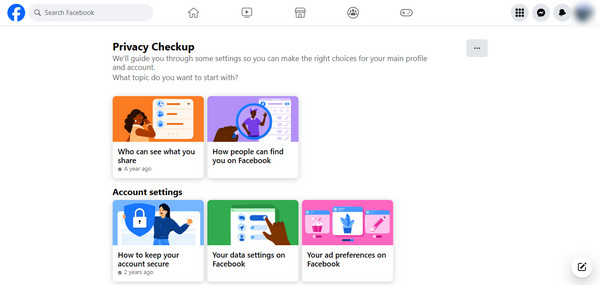
Du kan se flere kategorier der Facebook overvåker aktiviteten din, inkludert innlegg, profildata og apptillatelser. Gå gjennom hvert trinn for å endre innstillingene i henhold til ditt valg. Dette verktøyet sikrer at du bare deler informasjonen du har det bra med, og gir deg større kontroll over personvernet ditt.
2. Tøm aktivitetsloggen
Facebook sporer automatisk søkene dine, interaksjoner og andre aktiviteter, og bygger en omfattende oversikt over aktiviteten din. Å tømme aktivitetsloggen din er avgjørende hvis du ikke vil at Facebook skal lagre disse dataene. For å gjøre det, klikk på profilbildet ditt eller de tre horisontale linjene i øverste høyre hjørne, og naviger deretter til Innstillinger og personvern og velg Aktivitetslogg.
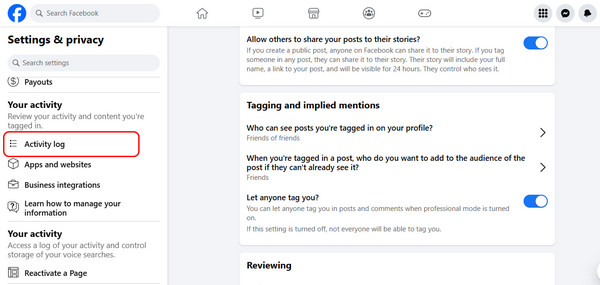
Gå til Loggede handlinger og Annen aktivitet, velg Søkehistorikk, og treffer Fjern søk. Dette vil fjerne tidligere søk, noe som gjør det vanskeligere for Facebook å bruke loggen din på målrettede annonser og forslag.
3. Endre annonseinnstillingene dine
Hvordan stopper jeg Facebook fra å spore Google-søkene mine? Facebooks annonsesystem følger dine interesser basert på hva du samhandler med. For å begrense nivået på personlig informasjon Facebook bruker til annonsering, kan du endre annonseinnstillingene dine. Klikk din profilbilde, klikk Innstillinger og personvern, og velg deretter Innstillinger. Gå deretter til Annonser i menyen til venstre.
Der vil du se kontroller som kontrollerer hvordan Facebook samler inn annonsedata. Du kan velge bort interessebaserte annonser og begrense annonsesporing, slik at Facebook samler inn mindre informasjon om nettaktiviteten din. Selv om dette ikke vil stoppe annonser fra å vises helt, vil det de-personalisere annonseringen basert på nettleseraktiviteten din.
4. Endre aktivitetsinnstillingene utenfor Facebook
Mange brukere innser ikke at Facebook samler inn data selv når de ikke aktivt bruker plattformen. Dette skjer gjennom aktivitetssporing utenfor Facebook, der nettsteder og apper deler data om dine besøk og interaksjoner med Facebook med Facebook. For å slå av dette, gå til Innstillinger & Personvern, å velge Innstillinger, og naviger deretter til Kontosenter.
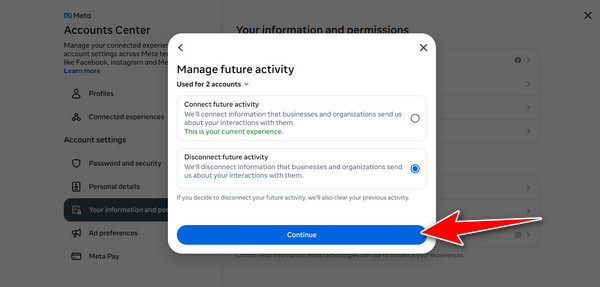
Klikk Din informasjon og tillatelser, velg deretter Din aktivitet av Meta. Å velge Administrer fremtidig aktivitet, klikk Koble fra fremtidig aktivitet, og bekrefte. Dette vil stoppe Facebook fra å samle inn data fra andre nettsteder.
5. Deaktiver posisjonssporing
Facebook bruker stedssporing for å levere stedsbaserte annonser, anbefale lokale arrangementer og autentisere påloggingsaktivitet. Du bør slå av denne funksjonen hvis du ikke vil at Facebook skal bruke din nøyaktige plassering. Slå den av, besøk Innstillinger og personvern, klikk Innstillinger, og bla ned til Personvern. Klikk plassering, hvor du kan slå av stedssporing eller begrense Facebook-tilgang til live-posisjonen din. Å slå av denne funksjonen blokkerer Facebook fra å spore hvor du er og reduserer kapasiteten til å levere målrettede stedsbaserte annonser. Hvis du fortsatt ønsker å motta annonser fra andre land, kan du endre Facebook-plasseringen ved hjelp av en tredjepart.
Konklusjon
Du kan bruke disse Facebook-innstillinger for å slutte å spore og unngå å bli bombardert med for mange annonser fra de siste søkene dine. Hvis du vil forfalske posisjonen din for å unngå å bli sporet av den, er det bedre å bruke vårt tredjepartsverktøy, som vil løse problemet ditt.
Hot løsninger
-
GPS-plassering
- Beste Pokémon Go-plasseringer med koordinater
- Slå av posisjonen din på Life360
- Falsk posisjonen din på Telegram
- Anmeldelse av iSpoofer Pokemon Go
- Angi virtuelle plasseringer på iPhone og Android
- Anmeldelse av PGSharp App
- Endre plassering på Grindr
- Gjennomgang av IP Location Finder
- Endre Mobile Legends plassering
- Endre plassering på Tiktok
-
Lås opp iOS
-
iOS-tips
-
Lås opp Android

